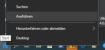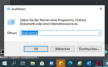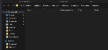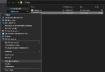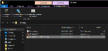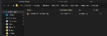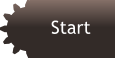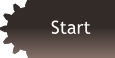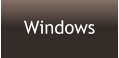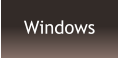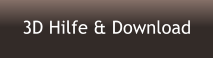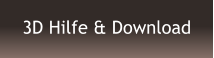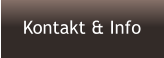





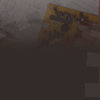


SENiTECH
Windows 10 Hilfe
Softwareprobleme
Hilfen für auftretende Probleme mit Software, die eventuell nicht so funktioniert wie vom Hersteller angegeben. Voraussetzung für die Lösung dieser Probleme ist natürlich: das die Software entweder frei zugänglich ist oder sich auf unseren Rechner befindet! Das Thema gecrackte oder wie auch immer nicht legal erworbene Software wird strikt abgelehnt!Windows PIN ändern:
Sollte es, auch welchen Gründen auch immer, notwendig sein das der Start PIN von Windows geändert werden muss, hier eine Anleitung dazu: 1. Auf das WINDOWS-Logo klicken (links) 2. Einstellungen wählen und klicken 3. Konten auswählen 4. Anmeldeoptionen aktivieren 5. Windows Hello-PIN anwählen 6. In diesem Fenster ist der Ändern Button nur aktiv wenn wie in 7. dieser Text vorhanden ist (sollte das der Fall sein auf ÄNDERN drücken 8. In dieser Zeile den vorhandenen (alten) PIN eintragen 9. aktivieren falls auch Buchstaben und Symbole eingetragen werden sollen 10. Hier den Neuen PIN eintragen 11. Hier den Neuen PIN wiederholen 12. OK drücken fertig Klicken Sie auf die Bilder rechts um sie zu vergrößern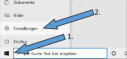
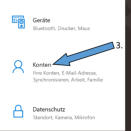
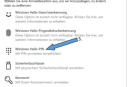
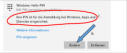
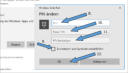
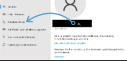


Windows beschleunigen
Diese Reinigung bezieht sich allerdings auf den Inhalt der Festplatte/n. Es kann allerdings auch sein das einfach die Kühlung des Computers nicht mehr gut funktioniert und aus thermischen Gründen alles sehr langsam läuft. Hier wäre es angebracht den PC zu öffnen (vorausgesetzt es ist kein Notebook, Laptop, Tablett), und mittels Blasluft vorsichtig alle Ventilatoren und Kühlkörper von Staub zu befreien. Es gibt Druckluftsprays zu kaufen. (Staubsauger sollten mit Vorsicht genutzt werden da es manchmal geschehen kann das Teile eingesaugt werden die eine Funktion im Rechner haben!) Hinweis: Programme die im Internet als „Beschleuniger“ angepriesen werden arbeiten im Prinzip gut, haben allerdings alle den Nachteil das genau diese Programme zur Bremse werden, da sie immer im Hintergrund mitlaufen um zu checken, ob eine Optimierung nötig ist. Das wichtigste zuerst: Auch in Zeiten von Windows 10: Startfestplatten (zumeist die C: Platte) sollten nicht über 50% voll sein, da Windows dann sehr langsam startet. Dann ist es angebracht eine zweite Platte zu installieren die derartiges aufnimmt (Videos, Fotos, etc.).Also los geht‘s 1. Schritt: der Rechner sollte von Müll aller Art befreit werden, also sollte zumindest etwas Zeit investiert werden um altes Zeug zu entfernen. Den Rechner nach Fotos, Musik, Videos durchforsten die nicht mehr gebraucht werden/doppelt vorhanden sind und löschen /bzw. auf einem USB-Stick oder einer externen Festplatte sichern um sie später zu sichten. Auch Mails sollten gesichert (ausgedruckt!) werden und dann gelöscht werden. 2. Schritt: Programme die irgendwann installiert wurden und nicht mehr benutzt werden, sollten deinstalliert werden. Der Idealfall wäre natürlich ,wenn Installations-Medien für den Fall das Sie später doch wieder gebraucht werden, noch vorhanden sind oder bei Apps aus dem Netz vor dem Deinstallieren gecheckt wird ob die Möglichkeit einer Neuinstallation vorhanden ist. Achtung viele Programme benötigen eventuell Passwörter die hoffentlich irgendwo notiert worden sind! (Das Löschen von Programmen „per Hand“ also ohne echte Deinstallation ist nicht zu empfehlen, da in den meisten Fällen Restdaten hinterlassen werden die später nicht mehr zugeordnet werden können.) Anleitung: Start drücken, Einstellungen wählen, APPS anklicken Die zu entfernende APP (Pfeil 1)anklicken und auf Deinstallieren drücken, es gibt aber noch eine Option wo noch mehr Programme zu finden sind die unter Umständen in der APP-Liste nicht aufscheinen (siehe Pfeil 2) 3. Schritt: Ungenutzte Programme die von „Autostart“ gestartet werden, aber nicht genutzt werden, deaktivieren. Kann jederzeit wieder rückgängig gemacht werden. Hier gibt es zwei mögliche Wege: Anleitung: Weg 1: Start drücken, Einstellungen wählen, APPS anklicken, Autostart wählen hier aus der Liste das Programm auswählen welches deaktiviert werden soll. Vor allem Updateprogramme sollten deaktiviert werden da diese Programme permanent im Internet nach neuen Versionen suchen Anleitung: Weg 2: Auf der Taskleiste mit einem Rechtsklick folgendes Fenster aufrufen und und TASKMANAGER anklicken sichtbar wird eine Übersicht über laufende Prozesse, Die Leistung des Computers, ein Verlauf über gestartete APPS, Autostartprogramme Benutzer, Details und Dienste. Bei den laufenden Prozessen kann auch nachgesehen werden welche Aktivitäten den Computer auslasten / bzw. ausbremsen. Es können einzelne Aktivitäten (Tasks) beendet werden. Bitte im eigenen Interesse keine unbekannten Prozesse oder MS Prozesse beenden. Das kann ungeahnte Folgen haben. Bei Autostart können wieder Autostartprogramme deaktiviert oder aktiviert werden. Wichtig bei Weg 2: Erst lesen, dann drücken 4. Schritt: Den Verlauf im Browser löschen (d.h. alle Internetseiten die aufgerufen werden müssen definitiv „frisch“ geladen werden) Hier wird nur der Browser von MS-Edge erklärt (Chrome, Firefos, Opera etc. sollten ähnlich funktionieren) Anleitung: Als erstes Edge öffnen, rechts oben befinden sich drei Punkte, diese anklicken, dann Verlauf anklicken und anschließend rechts oben auf Verlauf löschen klicken. Hier öffnet sich ein Fenster das ihnen die Möglichkeit bietet nur Bereiche zu löschen. Hier gibt es auch die Möglichkeit diese Löschfunktion zu automatisieren. Dies hat keine Auswirkung auf die Favoritenleiste 5. Schritt: Wenn alle vorangegangenen Schritte durchgeführt wurden, kann das defragmentieren der Festplatte(n) durchgeführt werden. Achtung wenn dieser Vorgang schon länger nicht durchgeführt wurde kann es sein das es recht lange dauert. (eventuell einige Stunden!) Anleitung: Den Explorer aufrufen, mit der rechten Maustaste auf die C: Platte drücken, in diesem Fenster ganz unten auf Eigenschaften drücken. In diesem Fenster (Bild 1)ist ersichtlich wieviel Platz noch frei/ bzw. wieviel voll ist. Es sollte auf den Button „Bereinigen“ gedrückt werden, da Windows intern nach Löschbarem sucht(Bild 2). Im anschließenden Fenster (Bild 3) ist ersichtlich was alles gelöscht werden kann, Windows hat allerdings nur bei den unbedenklichsten bereits ein Häkchen gesetzt. Wer noch tiefer graben möchte der kann auf „Systemdateien bereinigen“ drücken, nach einer kleinen Wartezeit in der alles berechnet wird, kommt dieses Fenster(Bild 4). Hier gibt es auch wieder die Möglichkeit Dateien zum Löschen zu aktivieren. Bitte WIRKLICH zuerst lesen und dann drücken, bei den Systemdateien wird nämlich einiges gelöscht das eventuell sehr Wichtig für Windows ist. Wenn alles das gelöscht werden soll mittels Häkchen aktiviert wurde auf OK drücken. Es kommt nochmals die Abfrage wirklich löschen. Hier das gewünschte löschen (gibt keinen Weg zurück!) Zu sehen ist dann während des Löschvorgangs wieder ein Fortschrittsbalken. Der nächste Schritt ist das anwählen des Reiters „TOOLS“ (Bild 5) Sollte das Laufwerk Probleme machen dann kann hier auf Prüfen gedrückt werden, aber für den Zweck den wir erwägen sollte auf „optimieren“ gedrückt werden. Bei mehreren Platten kann hier nochmals gewählt werden welche. Hier wurde die Platte „F:“ gewählt.(Bild 6) Nach dem defragmentieren (Bild 7) sollte alles erledigt sein. 1 2 3 4 5 6 7 6. Schritt: Windows zurücksetzen (letzter Ausweg um dem Rechner ohne Rücksicht auf Verluste wieder Beine zu machen) Zwar können Daten (Bilder, Musik, Videos, etc.) als Option verschont werden, aber Programme die nicht zur ursprünglichen Installation gehören werden nicht mehr installiert!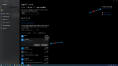





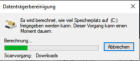








Aufruf des „falschen“ Emailprogramms
Es passiert ihnen auch immer wieder wenn sie Mailadressen im Internet anklicken, das nicht IHR gewohntes Mailprogramm geöffnet wird, sondern ein anderes, z.B. „Windows Mail“ und nicht wie gewohnt Outlook? (Natürlich funktioniert das Ganze auch in die andere Richtung) Dann sollten Sie hier die recht einfach beschriebene Lösung anwenden! Hier die Situation in Bilder: Sie haben auf einer Webseite in der Rubrik Kontakt die Kontakt Mail angeklickt und werden dann gefragt ob sie Mail öffnen wollen, der erste Gedanke: Selbstverständlich! Möchte ja eine Mail versenden! Dann die Überraschung: Wenn sie das StandartMailprogramm von Microsoft nicht deaktiviert haben (und dieses Programm heißt einfach nur Mail) öffnet sich hier natürlich dann das falsche. Wollen Sie aber IHR gewohntes Programm (vorausgesetzt dies ist nicht sowieso Mail) dann müssen sie auf Schliessen klicken und Mail auf dem X beenden (weil es keinen SchliessButton gibt!). Hier die Lösung: Startbutton anwählen, Einstellungen aktivieren APPS auswählen Standard-APPS auswählen Mail anwählen Hier ist (1) Mail als aktives Programm angeführt Das gewünschte Mailprogramm (2) falls vorhanden (in diesem Fall Outlook) auswählen --------------(falls ihr Lieblingsmailprogramm nicht vorhanden sein sollte dann wie empfohlen Position (3) und danach ihr Programm aktivieren. Alles schließen und dann sollte alles funktionieren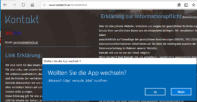
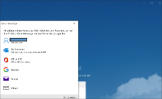
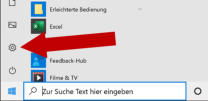
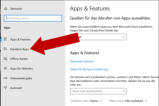

Pin unter Windows ändern
Windows beschleunigen
Ein Kontaktlink öffnet das falsche Mailprogramm
Gezipptes mit Windows entpacken
Mit Windows ZIPPEN (komprimieren)
Office Aktualisieren - Absturz
Eigene Programme in Autostart legen
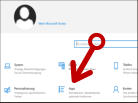

Gezipptes mit Windows entpacken
Ja auch wenn man es kaum glaubt, Windows kann gezippte Dateien ohne Fremdprogramm entpacken. Hier die Anleitung dazu: 1. die gepackte Datei mit der rechten Maustaste auswählen (Datei mit .zip am Ende, bzw. wer keine Dateiendung sehen kann : Das ist der Ordner mit einem Reisverschlußsymbol) 2. Im auf gehende Fenster „Alle extrahieren“ auswählen 3. Windows will an dieser Stelle wissen wohin die ent- packten Dateien kommen sollen. Windows schlägt immer den Ordner vor in dem auch die gepackte Datei steht, dies kann aber geändert werden. 4. sollte ein Häkchen bei „Datein anzeigen sein, geschieht dies unmittelbar nach dem entpacken und alle Dateien die im Zip-Ordner enthalten waren werden angezeigt. 5. Hier als Kontrolle nochmals der Unterschied gepackter Ordner und entpackter Ordner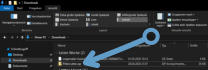
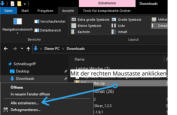
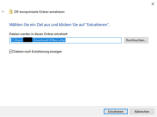


2014-2025


Mit Windows Dateien zippen
Viel einfacher als das entzippen, gestaltet sich das Zippen (komprimieren) von Dateien. Aber Achtung - eine bereits gezippte (komprimierte) Datei wird beim nochmaligen zippen größer! 1. Sie wählen mit der linken Maustaste im Explorer die Datei bzw. mit gedrückter STRG Taste die Dateien an, anschließend drücken sie über einer dieser markierten Dateien die rechte Maustaste. 2. in diesem Fenster wählen Sie „Senden an…“ an anschließen „Zip-komprimierter Ordner“ 3. Die Datei über der der Mauszeiger steht ist auch „Namensgeber“ des Zip-Ordners. 4. Der Zip-Ordner wird immer in dem Verzeichnis angelegt in dem die Dateien stehen. 5. Da die Originaldateien nicht verändert werden, gibt es auch keine Sicherheitsanfrage.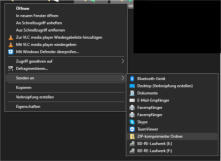







Das Office wird aktualisiert ….und endet in einem Absturz von Office
Ein Fehler der sehr oft von langsamen Internetverbindeungen verursacht wird, ist eigentlich ein unscheinbarer aber ziemlich lästiger,da er verhindert das Officeprogramme überhaupt ausgeführt werden. Hier eine Anleitung wie dieser Fehler behoben werden kann: Da Officeprogramme fast immer im Hintergrund, ohne das es der Nutzer merkt, aktualisiert werden, kann es schon einmal vorkommen das beim Aufruf eines der Officeprogramme: Egal ob Access, Outlook, Word, Excel etc. folgendes Fenster erscheint: Aber noch ist keine Panik angesagt, den sollte das Fenster von selbst verschwinden und das gewählte Programm, starten dann ist alles in Ordnung. Erst wenn dieses Fenster erscheint ist Stress vorprogrammiert: Denn jetzt startet keines der gewählten Office-Programme. Egal wie oft das Programm angewählt wird. Abhilfe schafft nur der händische Eingriff. Aber das ist kein großes Mirakel. Also los gehts: 1. die linke Windowstaste und die Taste „R“ drücken. Es öffnet sich dieses Ausführenfenster und in dieses tippen Sie „appwiz.cpl“ ein und drücken Enter. Ein Systemsteuerungsfenster zum installiueren, deinstallieren und ändern öffnet sich: 2. Hier wählen Sie ihr Office Paket aus (1x rechts klicken) 3. Jetzt haben Sie die Wahlen das Officepaket zu deinstallieren oder zu ändern. da sie aber ihr Office wieder zum Laufen bringen wollen, sollte die Option Ändern gewählt werden. 4. Nach einer kurzen Abfrage ob sie Änderungen am System zulassen, erscheint das folgende Officefenster: Hier wählen zuerst Schnellreparatur und sollte diese nicht den gewünschten Effekt haben halten sie sich an die Anweisungen im Fenster und probieren es mit der Onlinereparatur. In 9 von 10 Fällen hat sich der Fehler damit erledigt und die Officeprogramme laufen wieder wie vorgesehen.
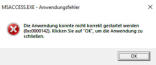
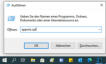
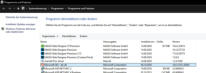
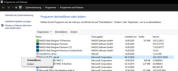
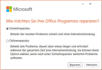


Autostart aktivieren für eigene Programme:
Sie haben ein Lieblingsprogramm und möchten es beim Hochfahren automatisch starten? Hier ist die Lösung: Es gibt in Windows die Möglichkeit in einen eigenen Autostartordner solche Programme zu integrieren! 1. Entweder die drücken die Windows Taste und die Taste „R“, oder mit der rechten Maustaste auf den Startbutton drücken und „Ausführen“ anklicken. 2. Im Ausführenfeld tippen Sie ein „shell:startup“ (ohne Anführungszeichen!) und drücken OK 3. Es öffnet sich ein Fenster in das „Verknüpfungen“ (Keine EXE-Dateien!) gelegt werden können. Diese Verknüpfungen werden beim nächsten Start des Computers gestartet. Achtung die Autostartaufrufe werden NACH den Windowsinternen Autostartfunktionen aufgerufen! Dieses Fenster Nicht schliessen Hier werden anschließend die Verknüpfungen gelegt! 4. Das gewünschte Programm, falls noch nicht vorhanden (in unserem Fall ist das das Programm „ST-Notiz“), mit einer Verknüpfung ausstatten: Das Programm (mit der EXE hinten dran!) mit der rechten Maustaste anklicken, Verknüpfung erstellen anklicken, fertig. 5. Jetzt die Verknüpfung in das AUTOSTART-Fenster ziehen. Fertig. 6. Jetzt nur Noch alle Programme und Fenster schliessen und „Neu starten“ wählen. der Computer wird sehr wahrscheinlich bei diesem Start etwas länger benötigen um bereit zu sein. Als letztes wird das gewünschte Programm gestartet! Fertig